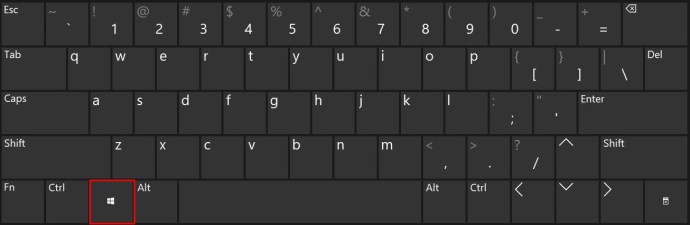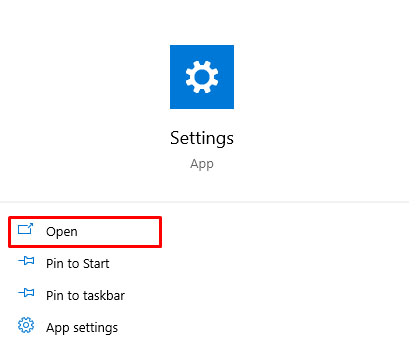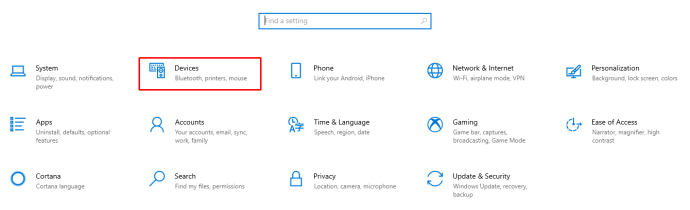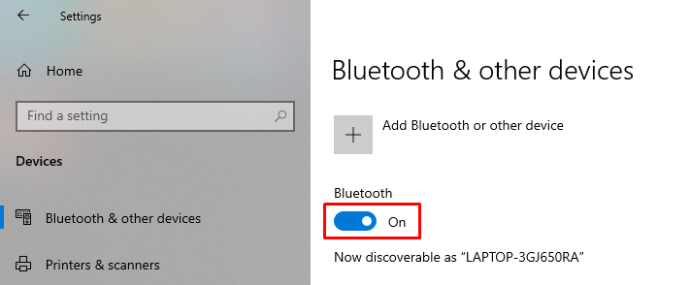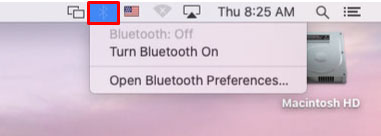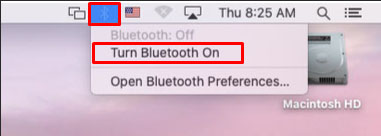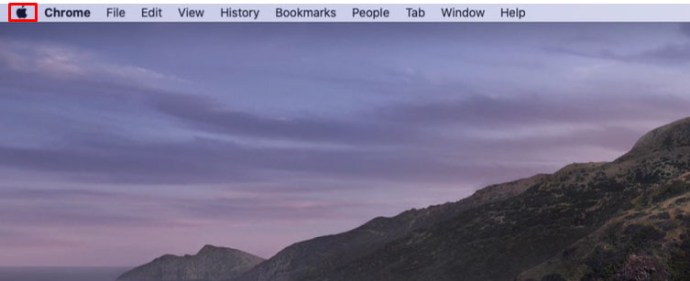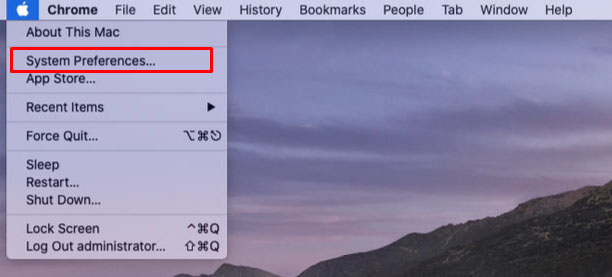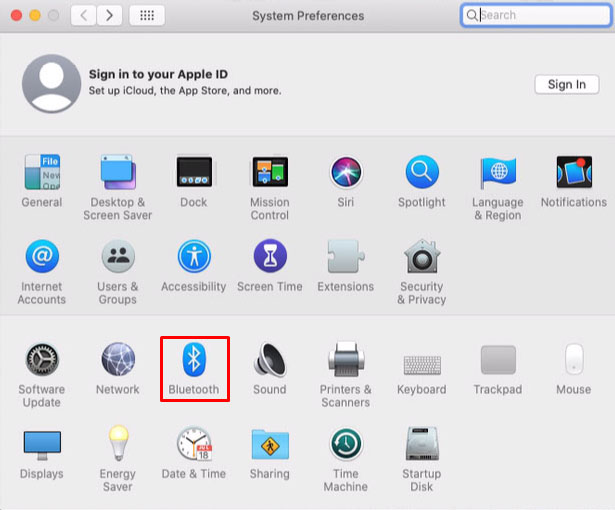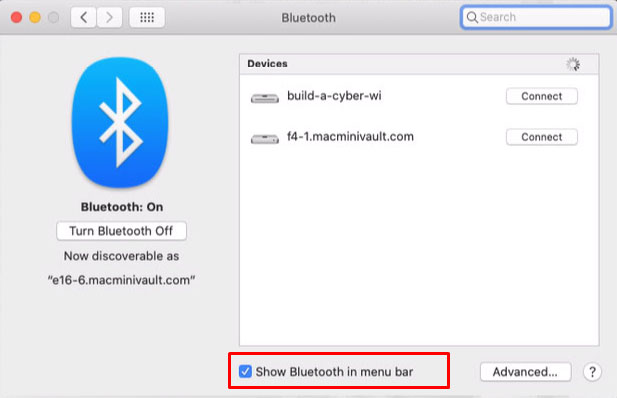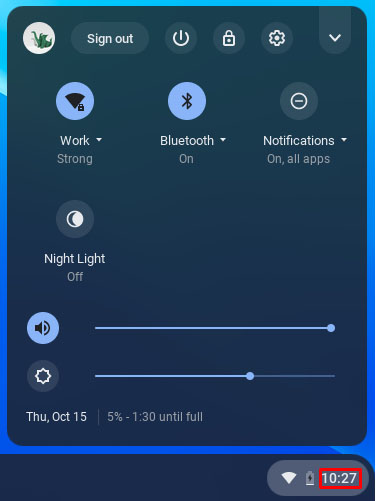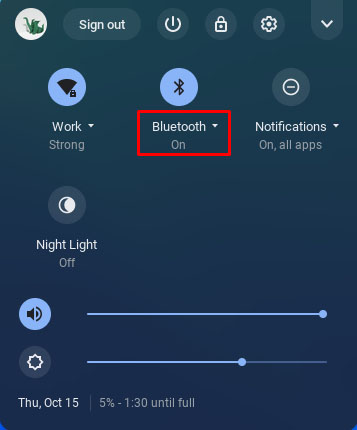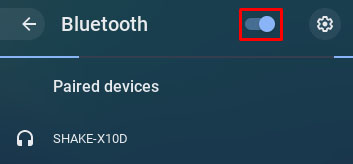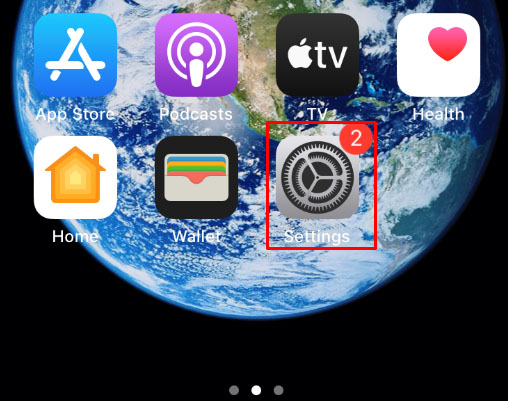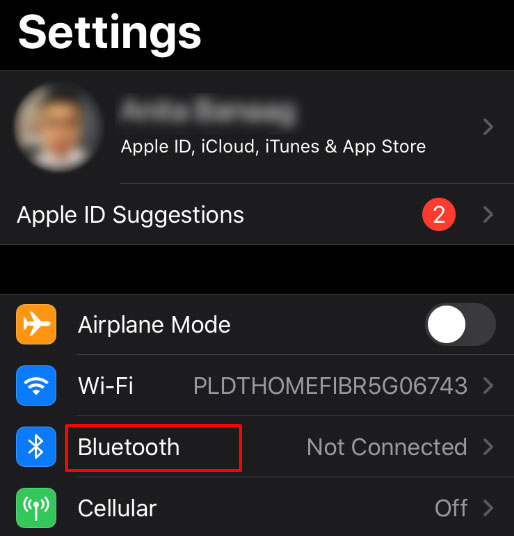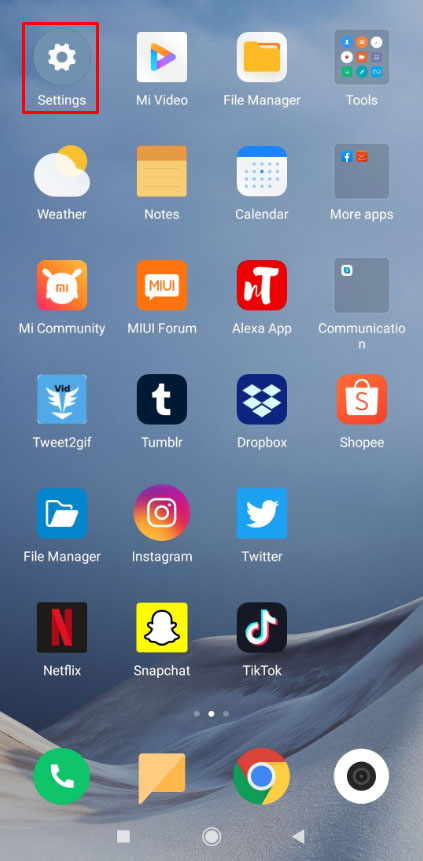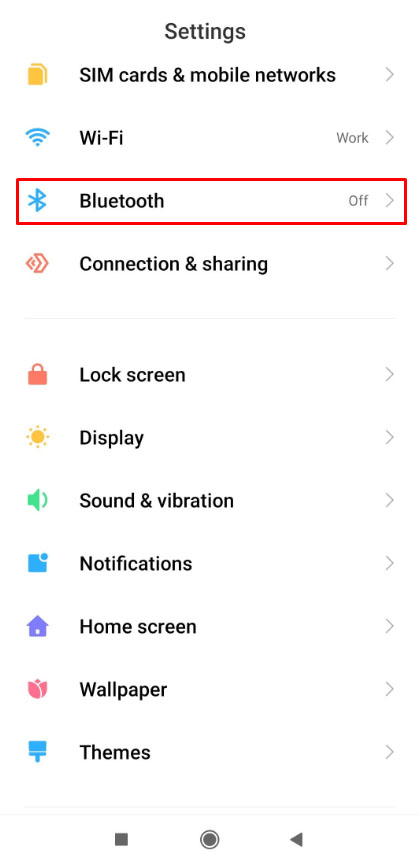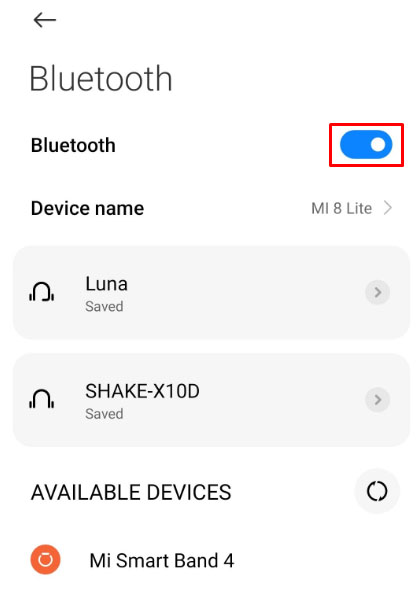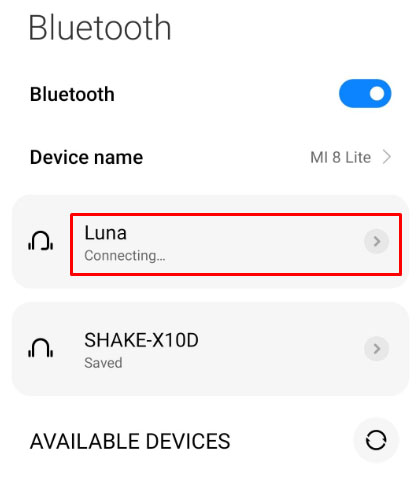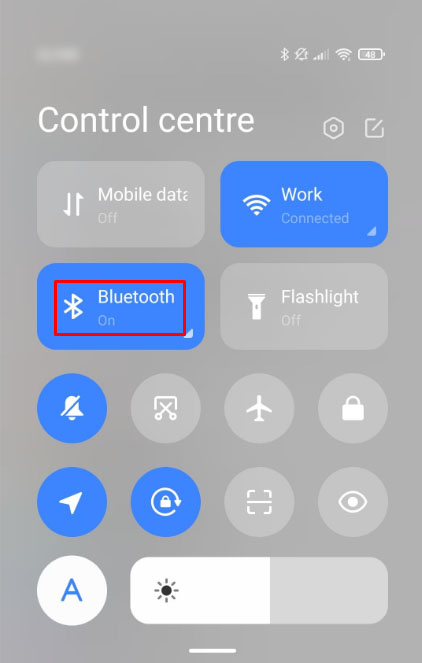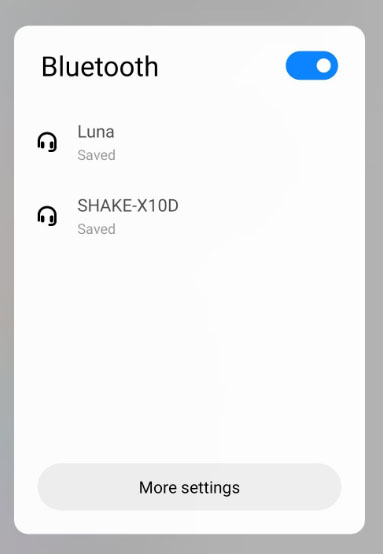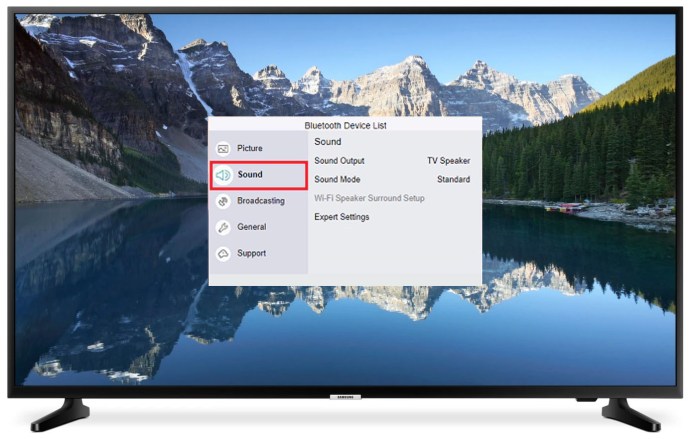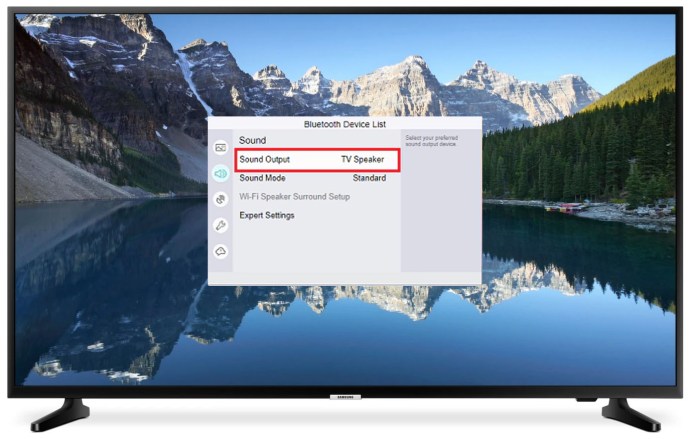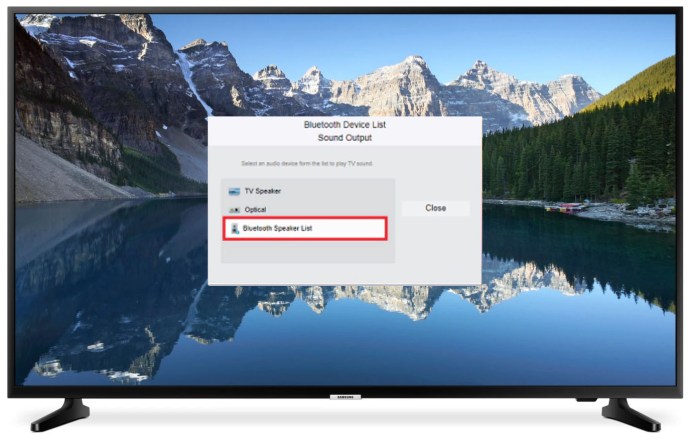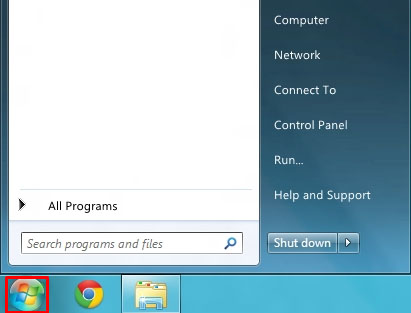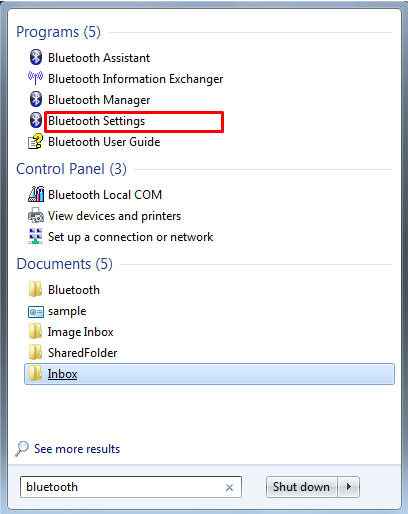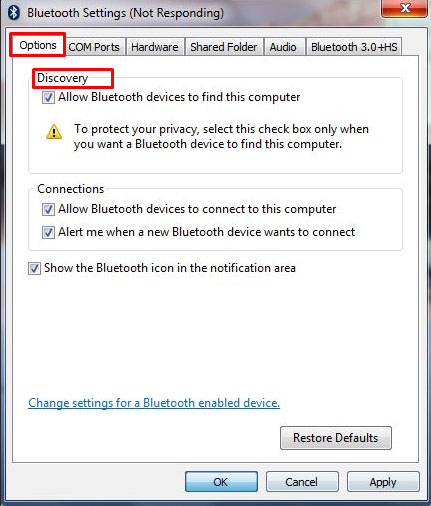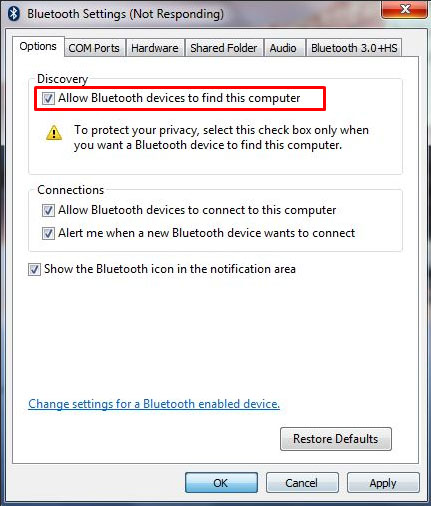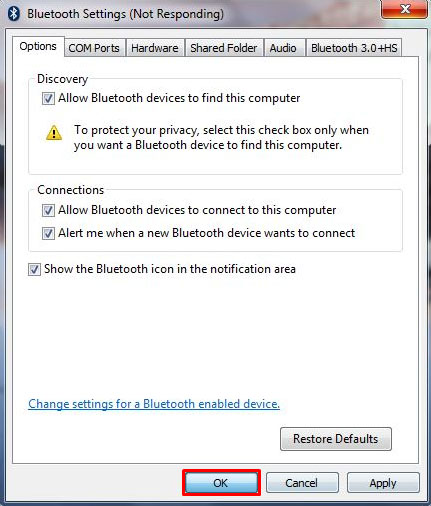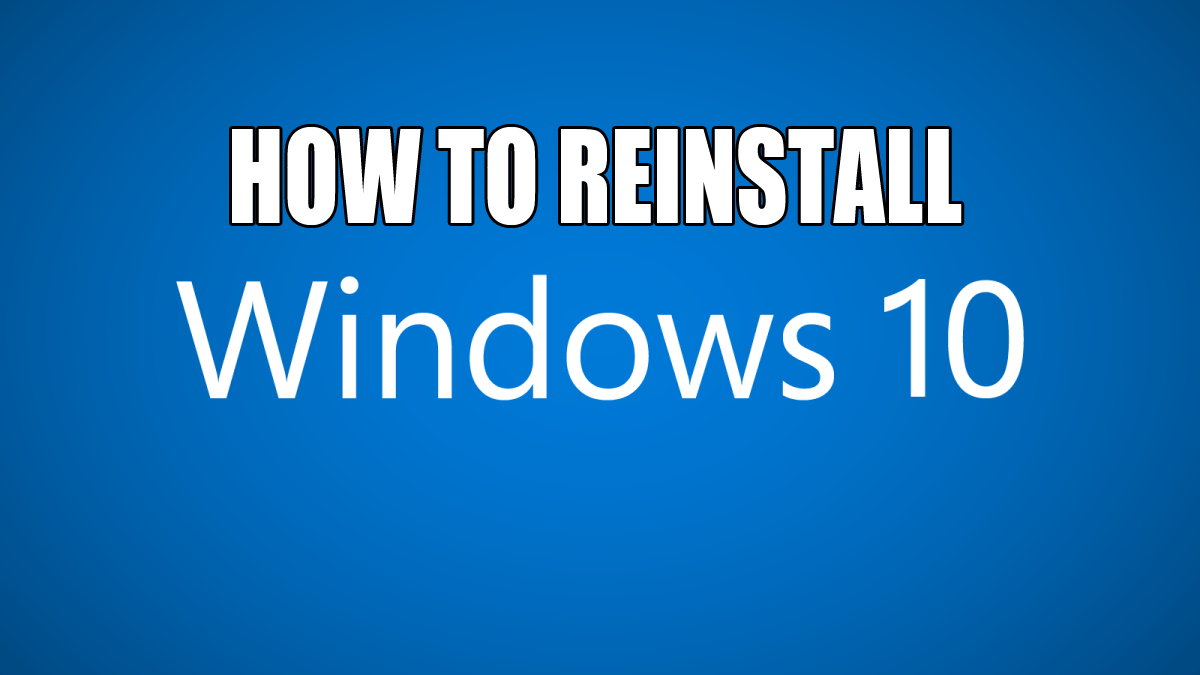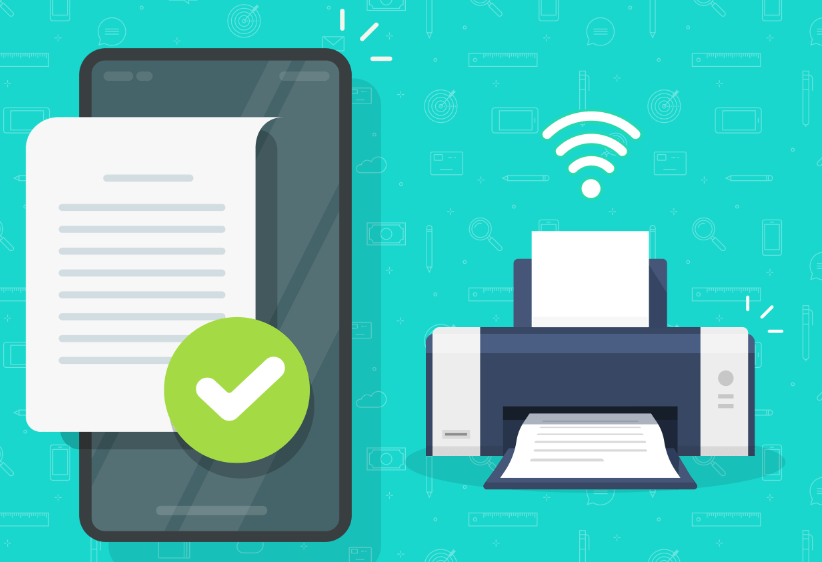Як увімкнути Bluetooth
Багато пристроїв використовують Bluetooth як вибране з’єднання під час спілкування з іншими пристроями. Bluetooth може бути чудовим способом швидкого перенесення даних і файлів між пристроями, але іноді ви не можете дізнатися, як увімкнути Bluetooth.

Ми покажемо вам, як увімкнути Bluetooth на найбільш часто використовуваних пристроях, які його підтримують.
Як увімкнути Bluetooth у Windows 10
У Windows 10 є простий спосіб використовувати Bluetooth. Виконайте такі дії:
- Виберіть кнопку Пуск.
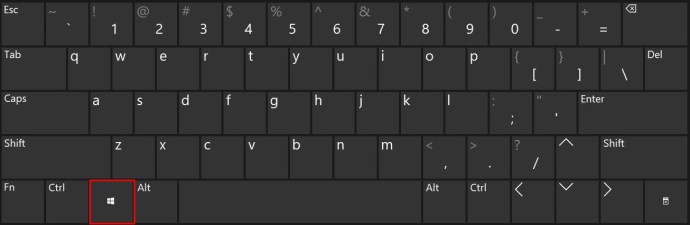
- Відкрийте «Налаштування» (значок гвинтика в меню «Пуск»).
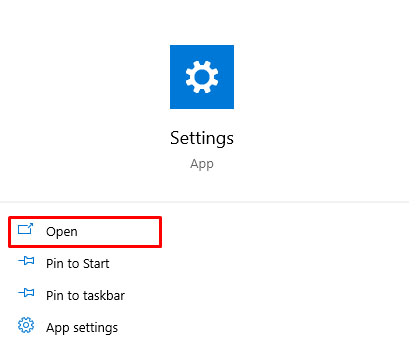
- Перейдіть до Пристрої.
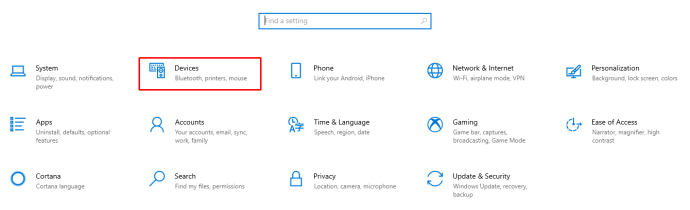
- На вкладці «Bluetooth та інші пристрої» ви знайдете перемикач живлення Bluetooth. Будь ласка, увімкніть або вимкніть його за бажанням.
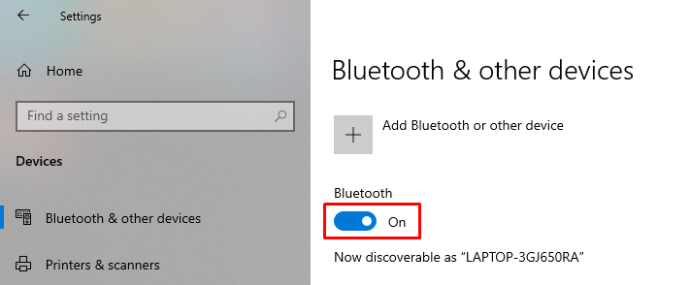
Зауважте, що для відображення цього налаштування вашому пристрою потрібен робочий адаптер Bluetooth. Ноутбуки зазвичай мають один за замовчуванням.
Як увімкнути Bluetooth на Mac
На пристрої Mac увімкнути Bluetooth так само просто. Виконайте такі дії:
- На Mac клацніть значок Bluetooth на панелі меню.
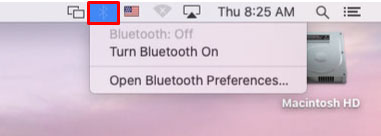
- Виберіть увімкнути або вимкнути Bluetooth.
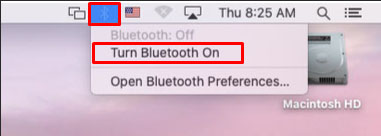
Якщо на вашому Mac немає значка меню для Bluetooth, ви можете знайти його:
- Виберіть меню Apple.
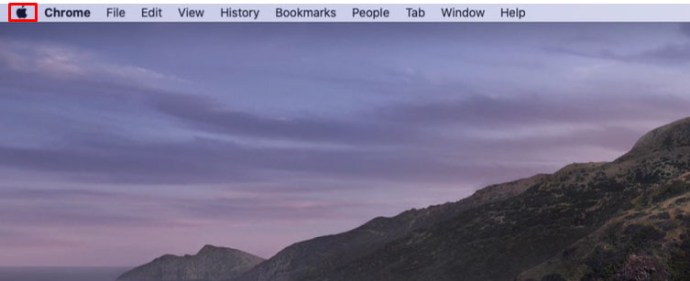
- Виберіть Налаштування.
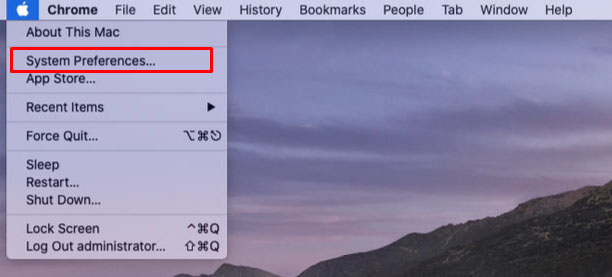
- Натисніть Bluetooth.
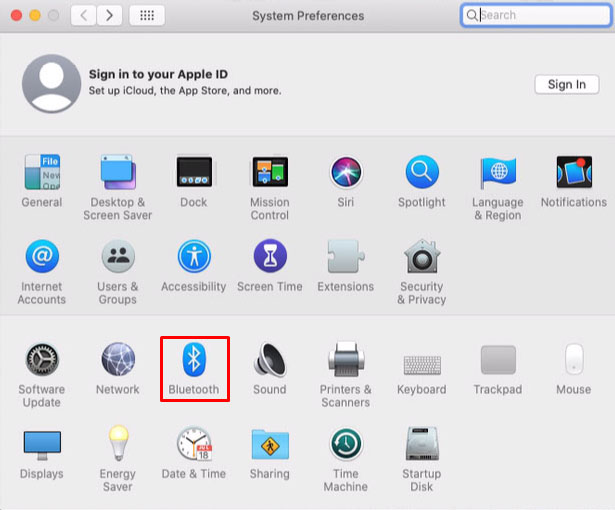
- Виберіть «Показати Bluetooth у рядку меню».
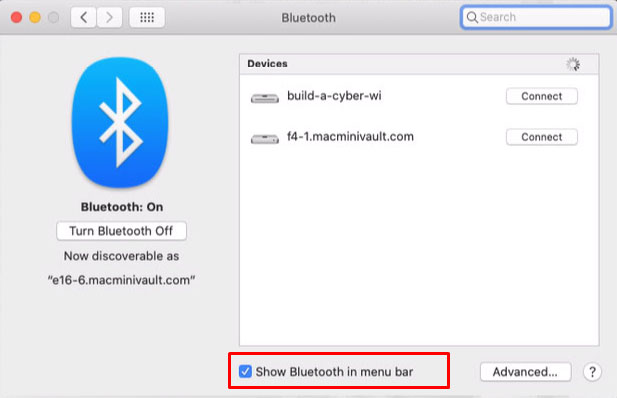
Якщо ваш пристрій використовує зовнішній адаптер Bluetooth, значок не відображатиметься в меню. Щоб вимкнути Bluetooth під час використання зовнішнього пристрою, від’єднайте його.
Як увімкнути Bluetooth на Chromebook
Щоб увімкнути Bluetooth на Chromebook, виконайте наведені нижче дії.
- Унизу праворуч виберіть Час.
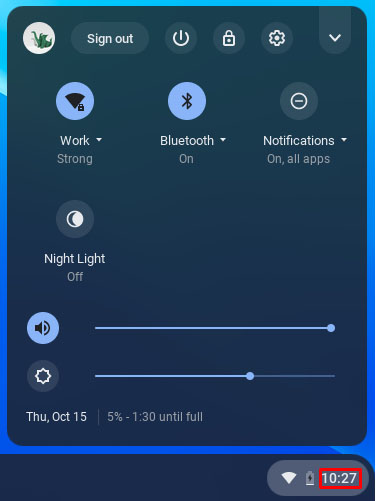
- Знайдіть значок Bluetooth.
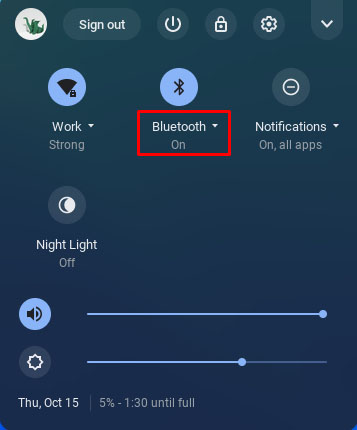
- Якщо він вимкнено, виберіть Увімкнути.
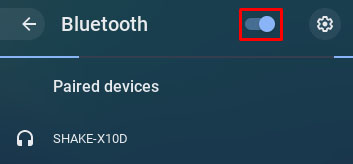

Якщо ви не бачите значка Bluetooth, коли вибираєте Час, ваш Chromebook не підтримує Bluetooth. Вам потрібно буде знайти інший спосіб під’єднати свій пристрій до Chromebook або придбати зовнішній адаптер Bluetooth, щоб зробити трюк.
Як увімкнути Bluetooth на iPhone
Щоб увімкнути Bluetooth на своєму iPhone, виконайте такі дії:
- Відкрийте програму Налаштування.
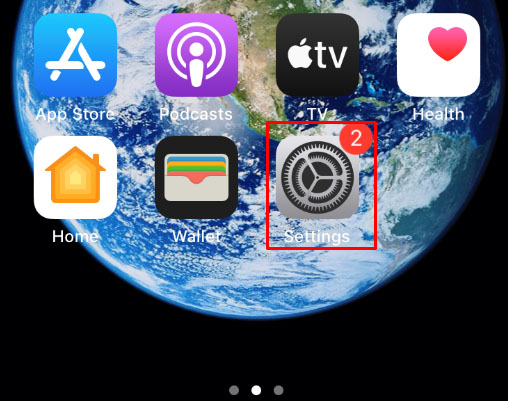
- Торкніться Bluetooth.
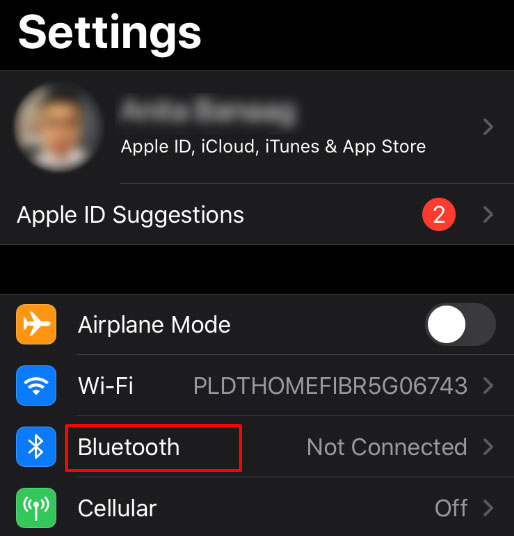
- Торкніться перемикача Bluetooth, щоб увімкнути його. Якщо він зелений, ваш Bluetooth увімкнено.

Крім того, ви можете:
- Проведіть пальцем вгору від верхнього правого краю екрана, щоб відкрити Центр керування (користувачам старих моделей iPhone потрібно буде провести пальцем вгору знизу).
- Торкніться значка Bluetooth.

На цьому знімку екрана ми впізнаємо, що Bluetooth увімкнено, оскільки він синій. Якби він був вимкнений, значок був би сірим.
Коли ваш Bluetooth увімкнено, ви можете переглянути меню Bluetooth у налаштуваннях, щоб створити пару з потрібним пристроєм.
Як увімкнути Bluetooth на пристрої Android
Увімкнення Bluetooth на Android схоже на використання iPhone. Виконайте такі дії:
- Відкрийте програму Налаштування.
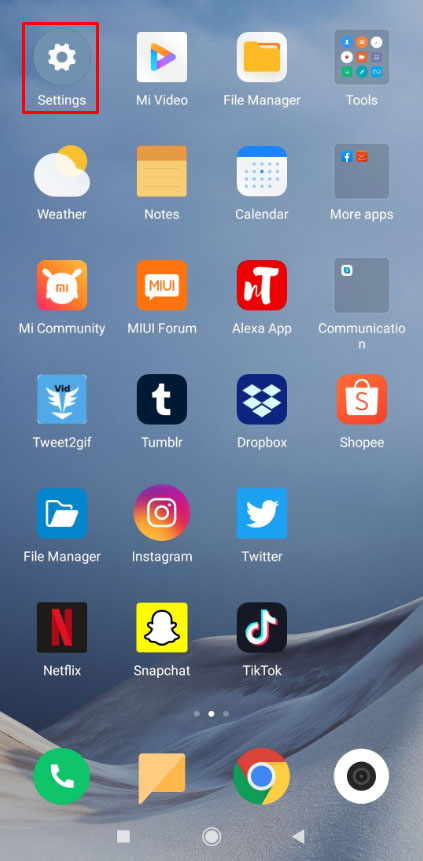
- Торкніться Bluetooth.
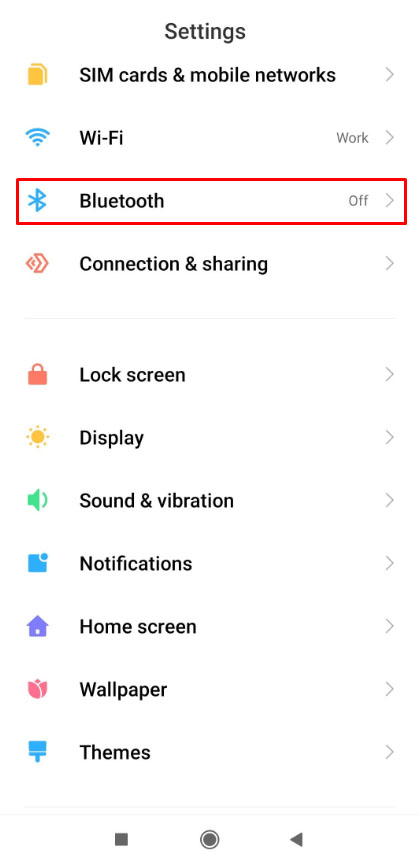
- Торкніться повзунка Bluetooth у меню. Якщо він синій або зелений, ваш Bluetooth увімкнено.
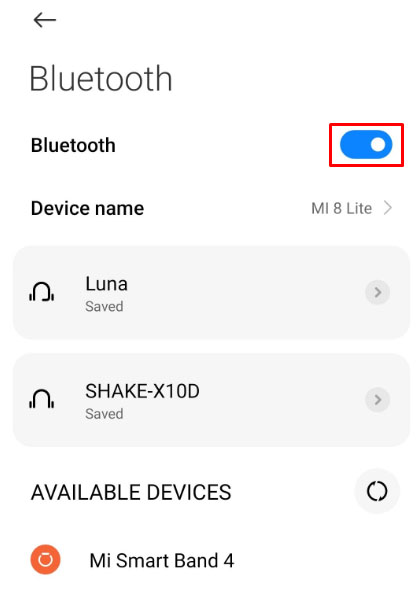
- Потрапивши в це меню, ви можете шукати пристрої для з’єднання з Android.
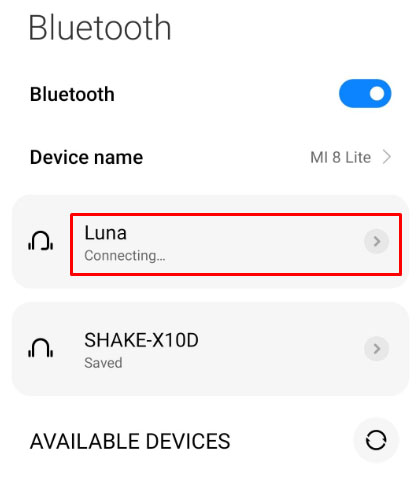
Крім того, ви можете:
- Проведіть пальцем вниз від верхньої частини екрана.

- Якщо ви не бачите значка Bluetooth у меню керування, проведіть пальцем униз ще раз.
- Торкніться значка Bluetooth.
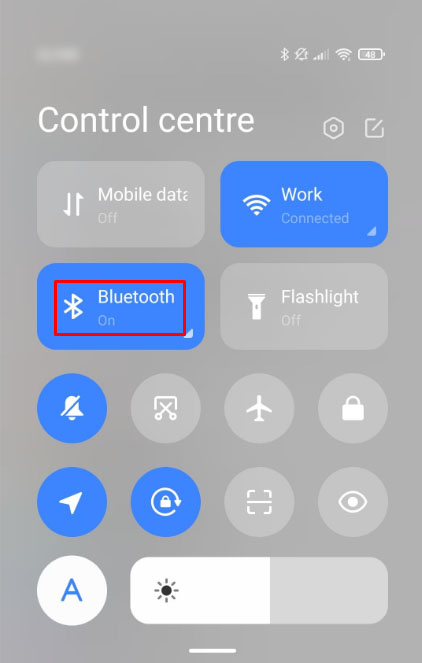
- Якщо натиснути маленький трикутник поруч із Bluetooth, ви перейдете до меню пристроїв, щоб ви могли легко створити пару.
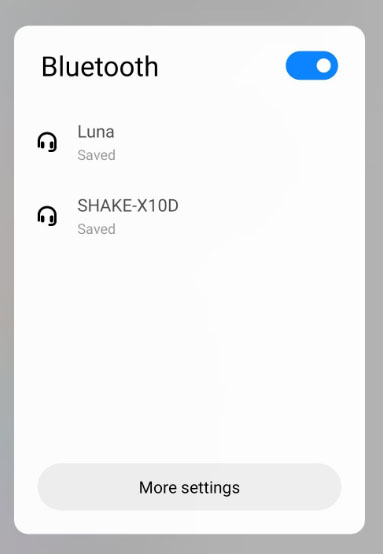
Як увімкнути Bluetooth на телевізорі Samsung
Деякі новіші моделі телевізорів, особливо телевізори Samsung, мають функції Bluetooth. Щоб перевірити, чи підтримує ваш телевізор Bluetooth, виконайте такі дії:
- Якщо у вашому телевізорі є Smart Remote, вам нічого не потрібно робити. Ваш телевізор має Bluetooth.
- Відкрийте меню телевізора. Ви можете зробити це, натиснувши кнопку «Додому» на пульті дистанційного керування.

- Перейдіть до Звук.
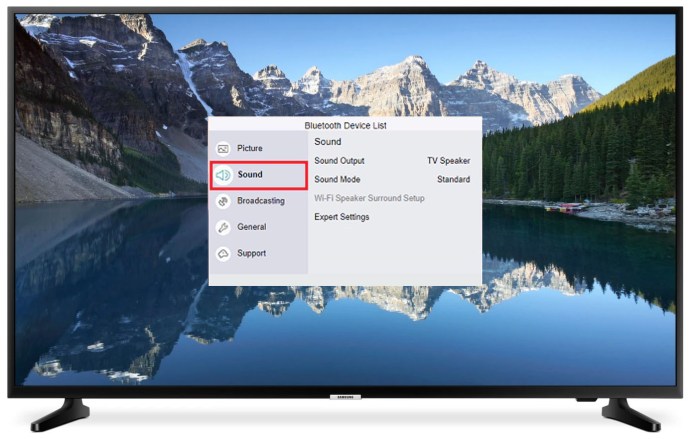
- Перейдіть до Звуковий вихід.
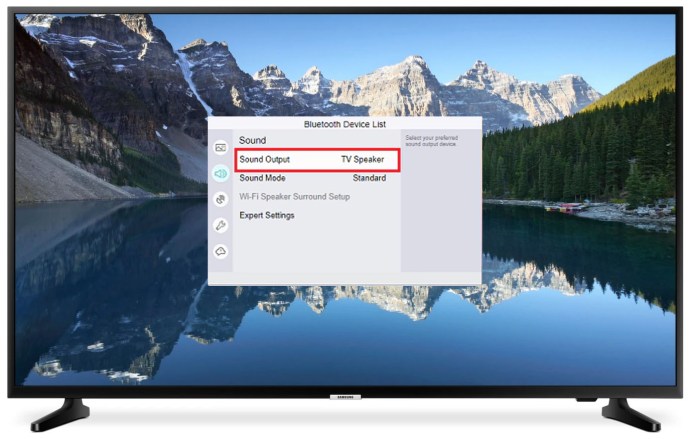
- Якщо список містить такий елемент, як «Динаміки Bluetooth» або «Bluetooth Audio», ваш телевізор підтримує Bluetooth.
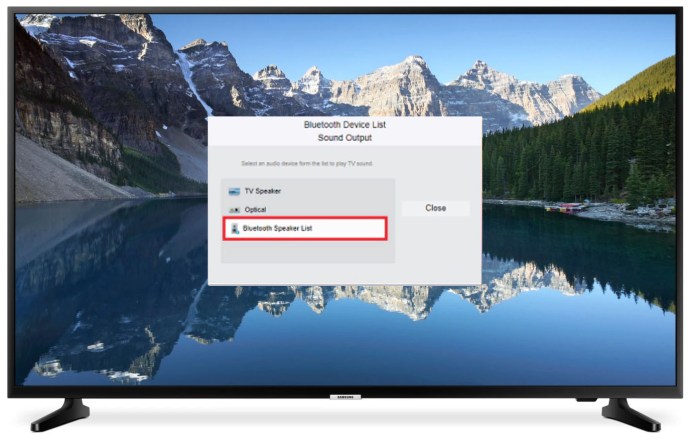
- Вам потрібно буде повернутися до «Звук» на трохи старіших телевізорах, а потім перейти до «Додаткові налаштування» або «Налаштування експерта».
Якщо ви хочете підключити клавіатуру, динаміки або мишу до телевізора Samsung, процес дещо інший:
- Перейдіть до меню Джерело на пульті.
- Виберіть «Посібник з підключення».
- Звідти виберіть Bluetooth.
- На вашому телевізорі мають з’явитися інструкції щодо підключення пристрою.
Під’єднавши колонки до телевізора, вам потрібно повернутися до меню «Звук» і вибрати з’єднані динаміки як основний пристрій. Для пристроїв введення, таких як клавіатура або миша, створення пари відбувається автоматично зі списку пристроїв.
Як увімкнути Bluetooth у Windows 7
Щоб знайти й увімкнути Bluetooth у Windows 7, виконайте такі дії:
- Відкрийте меню «Пуск».
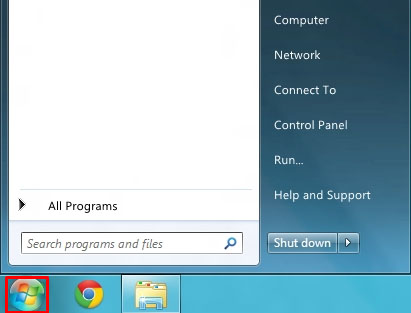
- У рядку пошуку введіть «Bluetooth».

- Відкрийте налаштування Bluetooth, які відображаються в результаті пошуку.
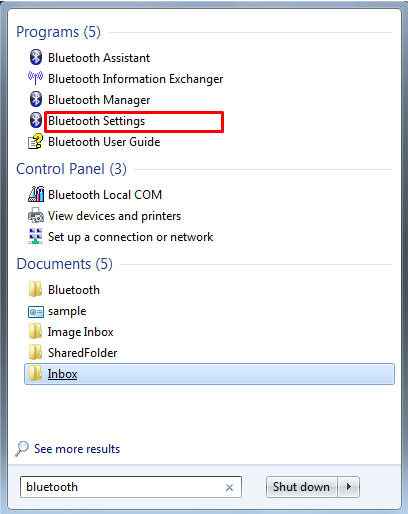
- На вкладці «Параметри» знайдіть меню «Відкриття».
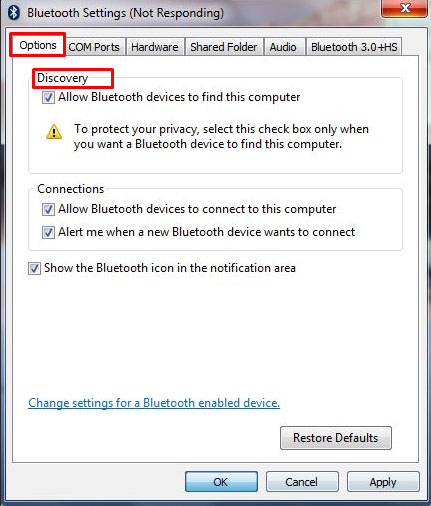
- Установіть прапорець під назвою «Дозволити пристроям Bluetooth знаходити цей комп’ютер».
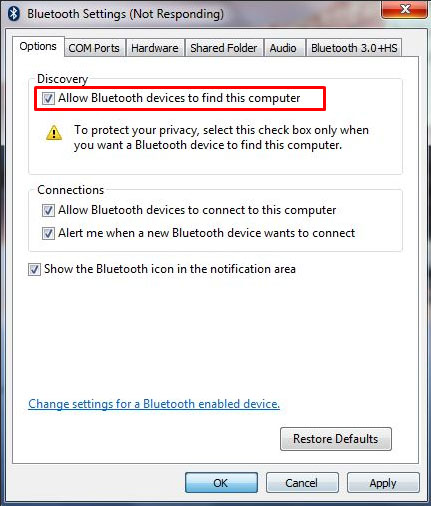
- Виберіть «Застосувати», а потім натисніть «Ок».
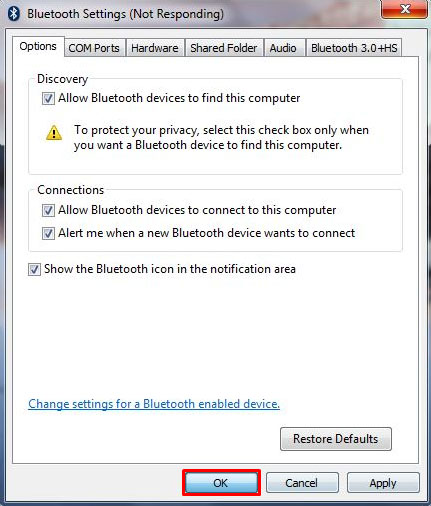
Крім того, ви можете перевірити налаштування підключень на тій самій вкладці, щоб дозволити пристроям підключатися та повідомляти вас, коли щось хоче отримати доступ до вашого комп’ютера через Bluetooth. Вам також потрібно буде застосувати ці налаштування.
Значок Bluetooth з’явиться на панелі завдань або в меню прихованих елементів панелі завдань (шукайте стрілку). Звідти ви можете отримати доступ до меню налаштувань Bluetooth, щоб вимкнути Bluetooth.
Увімкнення Bluetooth на вашому ноутбуці
На ноутбуках із вбудованим Bluetooth ви можете отримати доступ до Bluetooth безпосередньо за допомогою клавіатури. Знайдіть значок Bluetooth на клавіатурі та натисніть відповідну кнопку або комбінацію кнопок, щоб увімкнути Bluetooth. Зазвичай ця кнопка знаходиться в рядку клавіш F над клавіатурою, і вам може знадобитися спочатку натиснути кнопку Fn. Однак це може відрізнятися залежно від конфігурації та налаштувань вашого ноутбука, тому переконайтеся, що ви виглядаєте належним чином.
Якщо ваш ноутбук не підключений до зарядного пристрою, ви можете вимкнути Bluetooth, щоб зберегти заряд акумулятора.
Створення пари з іншими пристроями
Перебуваючи в меню Bluetooth свого пристрою, ви можете змінити назву свого пристрою для з’єднання Bluetooth. Зміна імені Bluetooth на щось просте допоможе вам знайти його під час спроби підключитися до інших пристроїв.
З’єднати два пристрої через Bluetooth дуже просто. Увімкніть Bluetooth на обох пристроях (для деяких пристроїв введення, які ввімкнено за замовчуванням або за допомогою перемикача), потім знайдіть назву одного пристрою в меню пристрою Bluetooth іншого. Після того, як ви вибрали пристрій, з яким хочете створити пару, решта процесу відбувається автоматично.
Що робити, якщо у мене немає Bluetooth?
Якщо ваш Bluetooth увімкнено, але не працює, спробуйте перезавантажити пристрій. Зазвичай це усуне будь-які тимчасові проблеми.
Якщо ваш пристрій неможливо знайти, переконайтеся, що ви правильно прочитали посібник, який додається до нього. Для ПК зверніться до меню Bluetooth. Для мобільного телефону переконайтеся, що Bluetooth увімкнено.
Якщо у вас виникли проблеми з підключенням пристрою, переконайтеся, що ви змінили його назву в парі на щось легко впізнаване.
Однак, якщо ваш пристрій не підтримує Bluetooth, залишається лише один варіант. Необхідно придбати зовнішній Bluetooth-адаптер. На щастя, є з чого вибрати.
Для комп’ютера вони зазвичай мають форму USB-накопичувача, який можна підключити до комп’ютера, щоб увімкнути з’єднання Bluetooth. Для телевізора можна використовувати або USB-адаптер, або той, який підключається за допомогою кабелю або кабелів, які підходять для вашого телевізора.
Ви навіть можете отримати Bluetooth-адаптер у свій автомобіль! Bluetooth дозволяє передавати музику з телефону, використовуючи потужні динаміки вашого автомобіля. Або ви можете телефонувати за кермом, що, хоча зазвичай не рекомендується, є принаймні безпечнішим методом, ніж тримати сам телефон.
Якщо ви використовуєте зовнішній адаптер, Bluetooth зазвичай має бути увімкненим за замовчуванням, поки адаптер підключений, але ви можете отримати доступ до налаштувань, згаданих вище, щоб переконатися.
Бездротове підключення
Ось вам це. Тепер ви навчилися вмикати Bluetooth на всіх своїх улюблених пристроях. Використання Bluetooth заощадить вас від багатьох проблем із керуванням кабелем, і це буде виглядати чистіше. Просто переконайтеся, що ваш пристрій підтримує Bluetooth, або придбайте адаптер на ваш вибір, щоб подолати цю проблему.
Чи були у вас проблеми з використанням Bluetooth? Які пристрої Bluetooth ви використовуєте зі своїм ПК або Mac? Дайте нам знати в розділі коментарів нижче.